Якщо презентація PowerPoint містить діаграму, дані діаграми можна редагувати безпосередньо в PowerPoint, незалежно від того, вбудовується діаграма або зв'язана з презентацією. Крім того, можна оновити або оновити дані у зв'язаній діаграмі, не переходячи до програми, у якій створено діаграму.
Змінення даних діаграми на слайді
-
На слайді виберіть діаграму, яку потрібно змінити. У такому разі на стрічці з'являться дві контекстні вкладки: Chart Design (Конструктор діаграми) і Format (Формат). Якщо вкладки Конструктор діаграм і Формат не відображаються, переконайтеся, що діаграму вибрано.
-
На вкладці Chart Design (Конструктор діаграми) у групі Data (Дані) натисніть кнопку Edit Data (Редагувати дані).
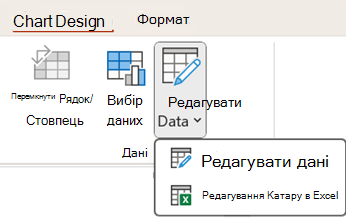
-
Виконайте одну з таких дій:
-
Щоб відредагувати дані в PowerPoint, виберіть Редагувати дані. Відкриється вікно з електронної таблиці.
Примітка.: Якщо книга, з яким ви працюєте, має спеціальні вимоги до запуску, наприклад увімкнути вміст, це також потрібно зробити у вікні.
-
Щоб відредагувати дані безпосередньо в Excel, виберіть Редагувати дані у програмі Excel.
-
-
Внесіть потрібні зміни. Вони відображатимуться на діаграмі в PowerPoint.
Змінення даних діаграми на слайді
-
На слайді виберіть діаграму, яку потрібно змінити. Після цього на стрічці з'явиться контекстна вкладка Знаряддя для діаграм , як показано нижче. Якщо під вкладкою Знаряддя для діаграм або Конструктор не відображається вкладка Знаряддя для діаграм, переконайтеся, що діаграму вибрано.
Примітка.: Вкладка Конструктор у розділі Знаряддя для діаграм відрізняється від стандартної вкладки Конструктор у програмі PowerPoint. Вкладка Знаряддя для діаграм відображається, лише якщо вибрано діаграму, а вкладки Конструктор, Макет і Формат під нею надають різні команди, пов'язані лише з вибраною діаграмою.
-
На контекстній вкладці Знаряддя для діаграм на вкладці Конструктор у групі Дані натисніть кнопку Редагувати дані.

-
Виконайте одну з таких дій:
-
Щоб змінити дані в PowerPoint, виберіть Редагувати дані. Відкриється вікно з електронної таблиці.
Примітка.: Якщо книга, з яким ви працюєте, має спеціальні вимоги до запуску, наприклад увімкнути вміст, це також потрібно зробити у вікні.
-
Щоб відредагувати дані безпосередньо в Excel, виберіть редагувати дані в Excel.
-
-
Внесіть потрібні зміни. Вони відображатимуться на діаграмі в PowerPoint.
Що робити, якщо кнопка "Редагувати дані" недоступна?
Якщо кнопка Редагувати дані недоступна, ознайомтеся зі статтями про виправлення неполадок на форумі Office Answers.
Вставлення діаграми в презентацію PowerPoint
Щоб дізнатися, як вставити Excel діаграму в презентацію, див. статтю Використання діаграм і графіків у презентації.










